Визуализация данных моделирования в течение процесса моделирования помогает вам изучить и настроить поведение модели. Simulink® предложения несколько дополнительных инструментов визуализации можно использовать в течение процесса моделирования. Некоторые инструменты визуализации также предлагают способность сохранить данные моделирования. Узнайте о каждом методе, таким образом, можно выбрать правильные инструменты, чтобы визуализировать данные модели.
Simulation Data Inspector — Представление, анализируйте и сравните записанные данные в течение процесса моделирования.
Блок Scope, блок Floating Scope и Средство просмотра Осциллографа — Отладка и анализируют данные с помощью среды и возможностей, похожих на настольный осциллограф.
Блоки инструментальной панели — Сборка интерактивный интерфейс, чтобы настроиться и контролировать модель.
Отображения значения порта — Представление мгновенные значения сигналов при отладке.
Пользовательский MATLAB® визуализация — Запись код MATLAB, чтобы визуализировать данные.
Можно использовать Simulation Data Inspector для большинства задач визуализации. Инспектор Данных моделирования объединяется с регистрацией данных в вашей модели и работает хорошо на визуализацию многих сигналов в модели. Используйте сравнения в Инспекторе Данных моделирования, чтобы моделировать, отладить, настроить, калибровать, и протестировать ваши модели. Инспектор Данных моделирования поддержки:
Просмотр сигналов в процессе моделирования
Логгирование, импортируя и экспортируя данные
Конфигурируемые размещения подграфика и настройки визуализации
Просмотр данных с помощью нескольких опций визуализации, включая карты и графики XY
Последующая обработка и анализ данных с помощью сравнений со значениями допуска
Сохранение графиков и данных, чтобы совместно использовать или заархивировать результаты
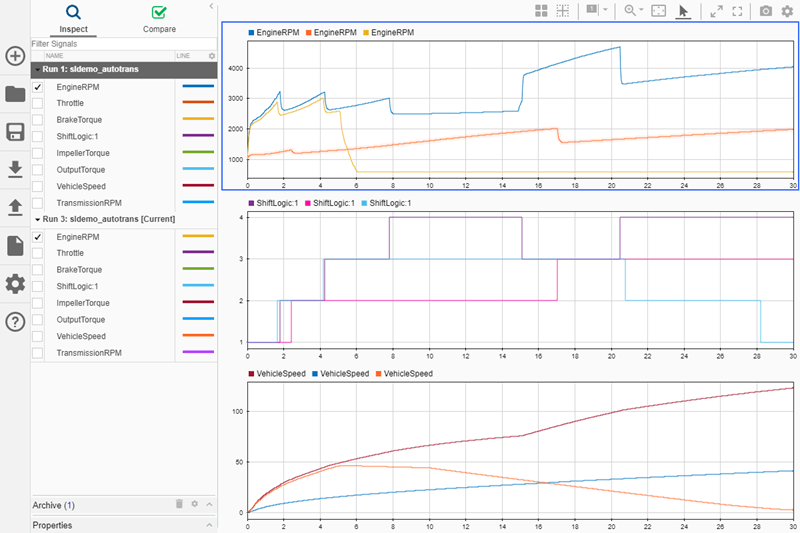
Визуализировать данные моделирования с помощью Инспектора Данных моделирования, данных логов в модели. Когда вы регистрируете сигналы и выходные параметры, записанные данные автоматически доступно в Инспекторе Данных моделирования в течение и после симуляции. В модели Configuration Parameters выберите Data Import/Export> Record logged workspace data in Simulation Data Inspector, чтобы сделать регистрируемые состояния и доступные данные Simscape™ в Инспекторе Данных моделирования после симуляции. Когда это необходимо, чтобы просмотреть сигналы, не регистрируя данные, рассмотрите использование блока Scope, блока Floating Scope или Scope Viewer.
Откройте Инспектора Данных моделирования от Simulation> Data Inspector или путем нажатия на значок логгирования сигнала. Когда вы открываете Инспектора Данных моделирования путем нажатия на значок логгирования на сигнале, сигнал автоматически построен.
Для получения дополнительной информации смотрите Simulation Data Inspector.
Блоки Scope, блоки Floating Scope и Scope Viewer визуализируют соединенные сигналы похожим способом как настольный осциллограф. Блоки scope и Средство просмотра Осциллографа используют тот же интерфейс, чтобы визуализировать и анализировать соединенные сигналы. Интерфейс похож на другие проблемно-ориентированные инструменты, таков как Spectrum Analyzer (DSP System Toolbox) и Array Plot (DSP System Toolbox) блоки. блоки Scope легко добавить и соединиться в вашей модели, и вам не нужно к данным логов для того, чтобы просмотреть данные сигнала.
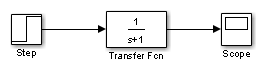
Блоки Scope, блоки Floating Scope и поддержка Средства просмотра Осциллографа:
Просмотр сигналов в процессе моделирования, включая быстрые симуляции акселератора.
Простая связь и доступность для легкой отладки.
Визуализация сигнала без логгирования.
Дополнительное логгирование сигнала.
Стартовые симуляции от интерфейса визуализации, использующего управление воспроизведением.
Измерения осциллографа, включая курсоры и триггеры. Дополнительные измерения доступны, когда у вас есть лицензия DSP System Toolbox™ или Simscape.
Конфигурируемые графики и отображение.
Конфигурируемые триггеры, чтобы получить события.
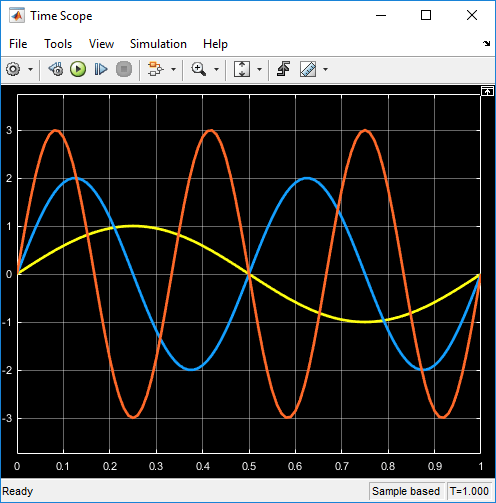
Используйте блок Scope, блок Floating Scope и Средство просмотра Осциллографа для прототипирования и легкой отладки. Например, на ранних стадиях разработки моделей, можно соединить блок Scope с сигналом быстро проверить поведение компонента. Путем добавления триггеров можно настроить определенный пик или другой артефакт в сигнале. Блок Scope может или не может быть постоянным в вашей модели.
Когда необходимо просмотреть данные для сигналов в иерархии модели, рассмотреть использование Инспектора Данных моделирования, особенно если вы уже регистрируете сигналы, вы хотите просмотреть.
Для получения дополнительной информации смотрите Блоки Осциллографа и Обзор Средства просмотра Осциллографа.
Библиотека Dashboard включает блоки управления, которые можно использовать, чтобы настроить переменные и параметры в модели и блоках визуализации, которые можно использовать, чтобы просмотреть данные сигнала. Используйте блоки Инструментальной панели, чтобы просмотреть мгновенные данные сигнала и создать интерактивный интерфейс для вашей модели.
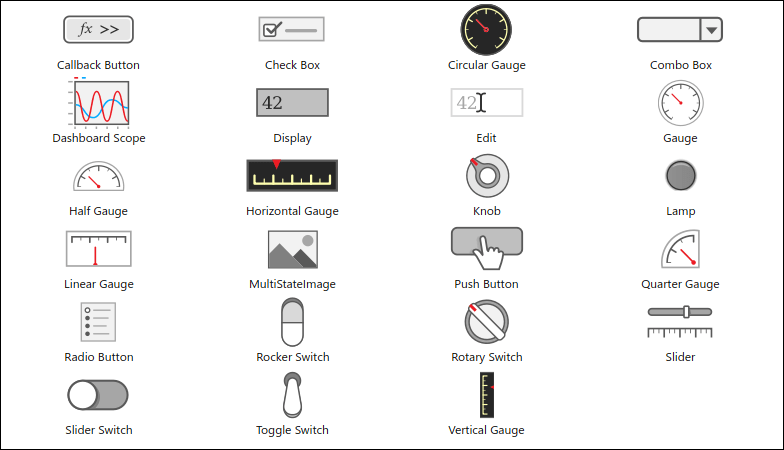
Можно использовать средства управления блоком Dashboard, чтобы изменить значения переменных и настраиваемых параметров в модели в процессе моделирования. Блоки Инструментальной панели визуализации обновляются постоянно в течение симуляции. Когда необходимо отладить модель, которая использует блоки Инструментальной панели, рассмотрите использование следующей симуляции или симуляции, продвигающейся, чтобы замедлить симуляцию, таким образом, можно просмотреть мгновенные значения сигналов. Можно также продвинуть блоки Инструментальной панели одну или несколько панелей, таким образом, интерактивная инструментальная панель может следовать за вами в иерархии модели, как вы проектируете и отлаживаете свою модель. Для получения дополнительной информации см.:
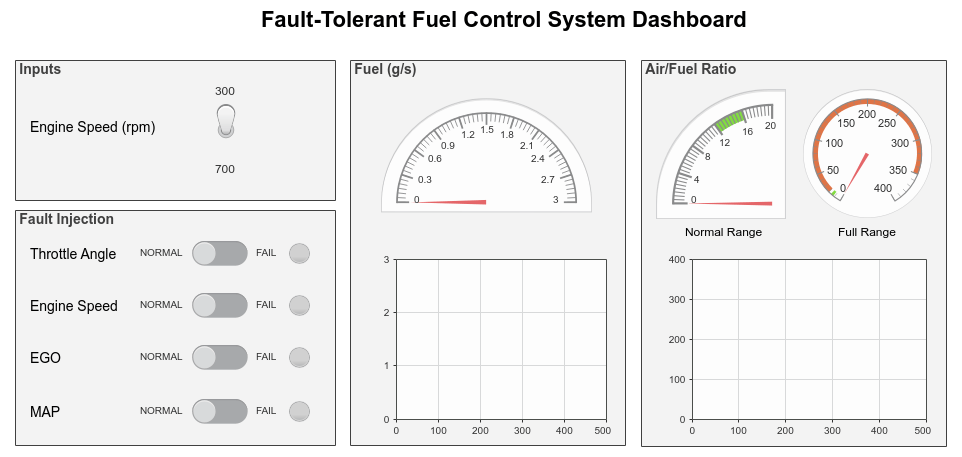
Блок Dashboard Scope обеспечивает простое представление сигнала в зависимости от времени. Можно масштабировать, панорамировать и добавить курсоры в блок Dashboard Scope через контекстное меню. Для большего количества возможностей отладки и анализа используйте блок Scope или данные логов Инспектору Данных моделирования.
Для получения дополнительной информации об использовании блоков Инструментальной панели смотрите Мелодию и Визуализируйте Свою Модель с Блоками Инструментальной панели.
Можно позволить отображениям значения порта просмотреть значение сигналов, в установленный срок указывают. Отображения значения порта могут добавить существующую визуализацию при прототипировании и отладке моделей. Например, можно просмотреть значения сигналов на отображениях значения порта, когда вы продвигаетесь посредством симуляции при визуализации временного поведения с помощью блока Scope. Можно также использовать отображения значения порта самостоятельно, чтобы поддержать отладку, не добавляя блоков в модель или регистрируя данные.
Чтобы отобразить значение сигналов, щелкните правой кнопкой по сигналу и выберите Show Value Label of Selected Port.
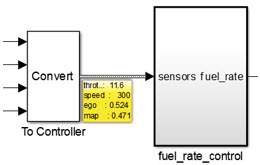
При осмотре данных сигнала путем отображения значения на порте рассмотрите использование симуляции, следующей или шаговой посредством симуляции. Для получения дополнительной информации смотрите, что Симуляция Следует и Шаг Посредством Симуляции.
Для получения дополнительной информации смотрите Значения Порта Отображения для Отладки.
Когда вы регистрируете данные моделирования к рабочей области или файлу, можно записать код MATLAB и скрипты, чтобы создать пользовательскую визуализацию. Можно регистрировать сигналы, выходные параметры и состояния в модели, и можно также включить регистрацию данных для сигналов, соединенных со Средствами просмотра Осциллографа, блоками Floating Scope и блоками Scope. Для получения дополнительной информации о регистрации данных в вашей модели, смотрите Данные моделирования Экспорта.
Примечание
Когда вы постобрабатываете данные с помощью кода MATLAB и скриптов, вы не должны писать пользовательский код MATLAB, чтобы визуализировать данные. Можно импортировать обработанные данные в Инспектора Данных моделирования для визуализации вместе с записанными данными.
Код визуализации, который вы пишете, может зависеть от формата записанных данных. По умолчанию логгирование использует Dataset формат и производит одну симуляцию выход. Записанные данные возвращены в рабочую область как Simulink.SimulationOutput объект, который содержит Simulink.SimulationData.Dataset объект для каждого типа логгирования используемого в симуляции. Каждый Dataset объект содержит Simulink.SimulationData.Signal объекты, которые хранят данные для отдельного сигнала как a timeseries объект. Для получения дополнительной информации смотрите Формат данных для Регистрируемых Данных моделирования.
Когда вы регистрируете сигнал, можно визуализировать сигнал в процессе моделирования с помощью пользовательского кода MATLAB. Для получения дополнительной информации см. Доступ к данным в функции MATLAB В процессе моделирования.
Инспектор данных моделирования | Floating Scope | Scope | Scope Viewer